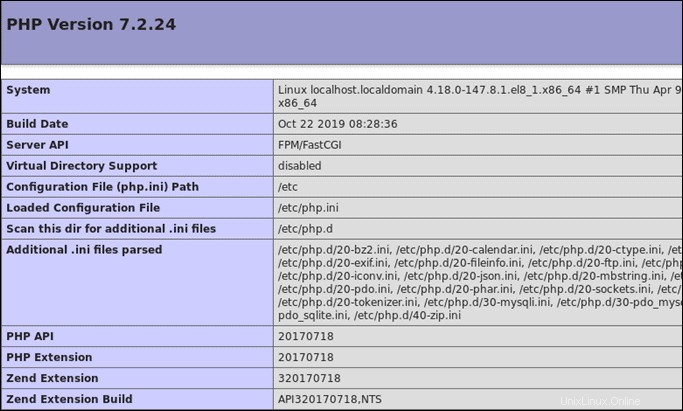はじめに
LAMPスタックは、Webアプリケーション開発に使用されるオープンソースソフトウェアのセットです。 Linuxで構成されています オペレーティングシステム、 Apache HTTPサーバー、 MySQL データベース管理システム、および PHP プログラミング言語。
このチュートリアルでは、CentOS8にLAMPスタックをインストールする方法を学びます。
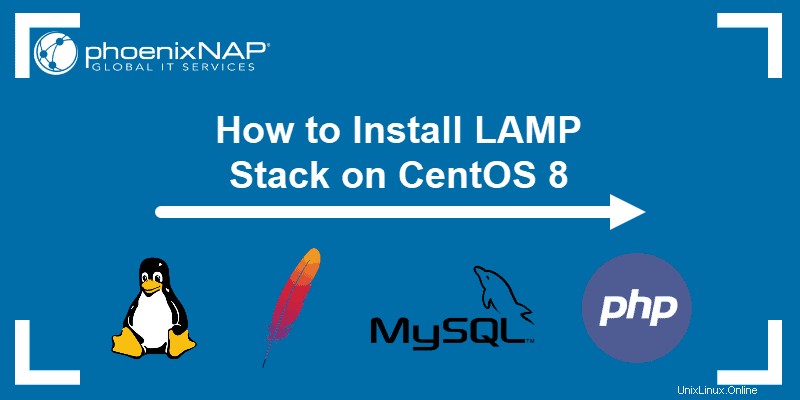
前提条件
- CentOS8Linuxを実行しているサーバー
- ターミナルウィンドウ/コマンドライン(検索>ターミナル)
- sudoのユーザーアカウント またはルート 特権
- yum およびRPMパッケージマネージャー。デフォルトで含まれています
ステップ1:システムソフトウェアパッケージを更新する
新しいソフトウェアをインストールする前に、ターミナルウィンドウを開き、パッケージリポジトリを更新します。
sudo yum updateステップ2:Apacheをインストールする
1.次のコマンドを使用してApacheWebサービスをインストールします。
sudo yum -y install httpd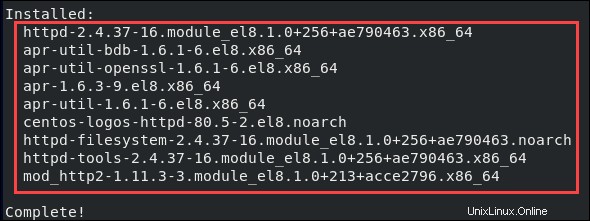
2.次に、以下を実行してApacheサービスを開始します。
sudo systemctl start httpd.service3. Apacheが実行されていることを確認するには、Webブラウザーを開き、サーバーのパブリックIPアドレスに移動します。次の画像のように、Apacheテストページが表示されます。
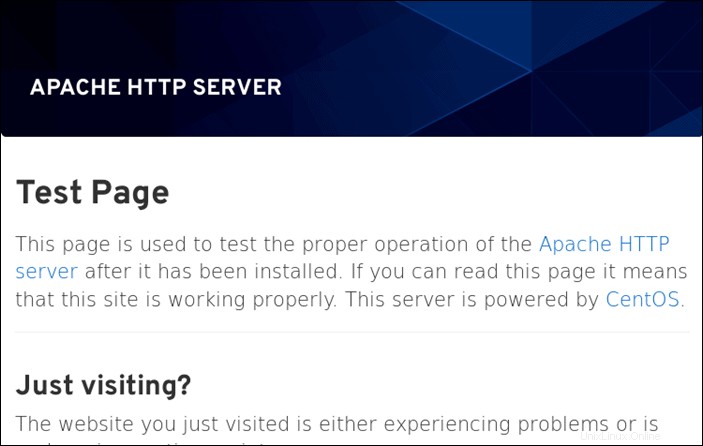
ステップ3:MySQLをインストールする
LAMPスタックの第3層は、MySQLまたはMariaDBです。どちらも、ウェブサイトにデータを保存および管理するために使用されるオープンソースのデータベース管理システムです。
この例では、チュートリアルにMySQLのインストールが含まれています。または、MariaDBをインストールすることもできます。
1. MySQLリポジトリを追加することから始めます:
rpm -ivh https://dev.mysql.com/get/mysql80-community-release-el8-1.noarch.rpm2.次のように入力してリポジトリを確認します:
sudo yum repolist all |grep mysql | grep enabled出力には、使用可能なさまざまなMySQLオプションのリストが表示されます。
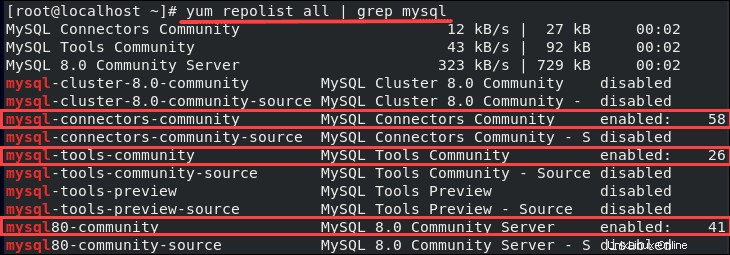
3.次に、MySQLをインストールします:
sudo yum --disablerepo=AppStream install -y mysql-community-server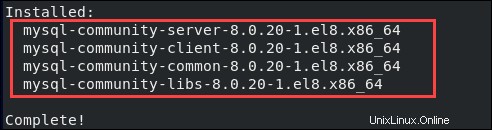
4.次に、MySQLサービスを有効にして、起動時に開始するように設定します。
sudo systemctl start mysqldsudo systemctl enable mysqld5.次のコマンドを使用して、サービスが正しく実行されているかどうかを確認します。
sudo systemctl status mysql出力には、サービスがアクティブ(実行中)であることが表示されます。 。
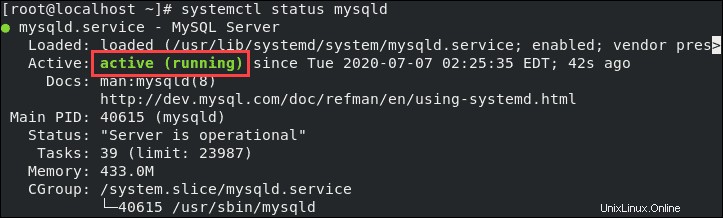
ステップ4:MySQLセキュリティを構成する
次のステップは、基本的なMySQLセキュリティ設定を構成することです。
1.一時的なMySQLルートパスワードを表示することから始めます:
cat /var/log/mysqld.log | grep -i 'temporary password'システムは一時的なMySQLパスワードを表示します。

2.次に、次のコマンドを実行します:
sudo mysql_secure_installation前の手順で受け取ったMySQLルートパスワードを入力します。
3.次に、新しいパスワードを入力して再入力し、パスワード強度の基準を満たしていることを確認します。
4.パスワードを更新した後、rootパスワードを変更するように再度求められます。これを行うには、 yと入力します Enterを押します 。
5.出力には、パスワードの推定強度が表示されます。 yを押します 提供されたパスワードで続行します。
残りの質問にはyで答えてください および入力 :
- 匿名ユーザーを削除しますか? ( y )
- rootログインをリモートで禁止しますか? ( y )
- テストデータベースを削除してアクセスしますか? ( y )
- 特権テーブルを今すぐリロードしますか? ( y )
これにより、MySQLが保護されます。
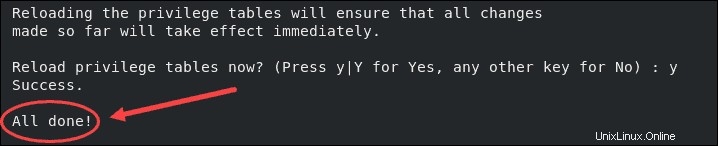
ステップ5:PHPとサポートモジュールをインストールする
PHPプログラミング言語とphpMyAdminのサポートモジュールをインストールして、最終レイヤーを設定します。
sudo yum -y install php php-pdo php-pecl-zip php-json php-common php-fpm php-mbstring php-cli php-mysqlnd wget upzip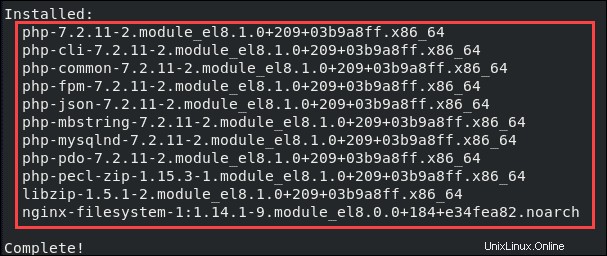
次に、ウェブサーバーを再起動して、PHPモジュールがApacheと連携できるようにします。
sudo systemctl restart httpd.serviceステップ6:ファイアウォールを調整する
CentOSでfirewalldを設定している場合は、Apache接続を許可するように構成を調整する必要があります。
1.次のコマンドを使用してHTTPトラフィックのファイアウォールを開きます:
sudo firewall-cmd --permanent --zone=public --add-service=http2.次に、HTTPSトラフィックも許可するように調整します。
sudo firewall-cmd --permanent --zone=public --add-service=https3.変更を行うためにファイアウォールを再起動します:
sudo firewall-cmd --reload4.次のコマンドを実行して、HTTPルートとHTTPSルートが永続的に開いていることを確認します。
sudo firewall-cmd --permanent --list-all出力にはhttpが表示されます およびhttps サービスのリストにあります。
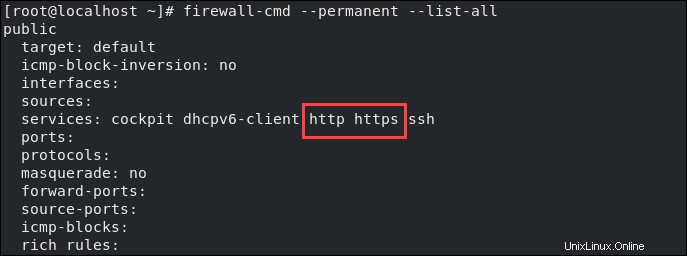
ステップ7:ApacheでPHPをテストする
Apacheは、デフォルトのWebサイトディレクトリ / var / www / html /にWebルートファイルを作成します 。このディレクトリからテストを実行して、PHPが正しく設定されているかどうかを確認します。
1. info.phpを作成します ディレクトリ内のファイル:
sudo vim /var/www/html/info.php2.次に、次のコンテンツを追加します。
<?php
phpinfo ();
?>3.保存 および終了 ファイル。
4.ここで、PHPが正しく機能しているかどうかを確認します。 Webブラウザーを開き、URLに移動します( ip_addressを置き換えます) サーバーのパブリックIPを使用):
http://ip_address/info.php下の画像のように、ブラウザにコンテンツが表示されます。